Invitez des membres à l'aide de l'application SmartThings

Plus on est de fous, plus on rit. Vous pouvez laisser votre famille ou vos amis utiliser vos appareils intelligents en les invitant à devenir membres de votre compte SmartThings. Il suffit d'envoyer une invitation pour un emplacement spécifique de votre compte, et s'ils acceptent, ils deviendront membres. Après avoir accepté, ils pourront contrôler ou gérer tous les appareils connectés de cet emplacement.
Remarque : L'invitation de membres n'est disponible que pour les lieux. Vous ne pouvez pas ajouter un membre directement à une pièce, mais uniquement à l'emplacement principal.
Vous pouvez inviter des personnes à rejoindre certains endroits de votre compte par le biais de leur compte Samsung. Une fois qu'ils ont accepté votre invitation, vous pourrez tous deux utiliser les mêmes appareils intelligents.
Étape 1. Pour inviter un membre du compte Samsung, accédez à l'application SmartThings et ouvrez-la.
Étape 2. Appuyez sur l'onglet Favoris, puis sur l'icône Accueil. Sélectionnez l'emplacement souhaité.
Étape 3. Appuyez sur Ajouter (le signe plus), puis sur Membre.
Étape 4. Sélectionnez Envoyer une invitation, puis saisissez l'adresse électronique utilisée pour leur compte Samsung.
Étape 5. Ensuite, appuyez sur Envoyer. Une fois que l'utilisateur a reçu l'invitation et l'a acceptée, il peut commencer.
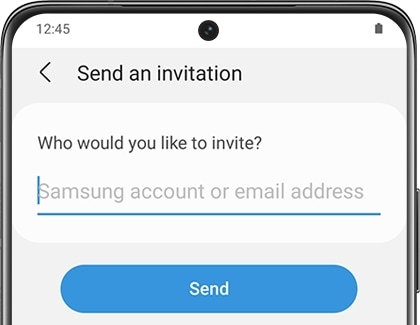
Remarque :
- Si la personne que vous voulez inviter n'a pas de compte Samsung, vous pouvez utiliser un courriel ordinaire pour envoyer une invitation.
- Lorsqu'une invitation est envoyée via un e-mail qui n'est pas associé à un compte Samsung, la personne sera invitée à s'inscrire à un compte Samsung avant de pouvoir accepter votre invitation.
Vous pouvez également inviter des membres du compte Samsung en utilisant un code QR.
Étape 1. Accédez à l'application SmartThings et ouvrez-la, puis appuyez sur l'onglet Favoris.
Étape 2. Appuyez sur l'icône Accueil, puis sélectionnez l'emplacement de votre choix.
Étape 3. Appuyez sur Ajouter (le signe plus), puis sur Membre.
Étape 4. Sélectionnez Utiliser un code QR et un code-barres apparaîtra. La personne que vous souhaitez inviter peut alors scanner le code QR à l'aide de son téléphone.
Étape 5. La personne invitée devra naviguer dans SmartThings sur son téléphone et toucher l'onglet Favoris.
Étape 6. Ensuite, elle devra toucher l'icône Accueil, toucher Gérer les emplacements, puis toucher Ajouter (le signe plus). Ensuite, il peut appuyer sur Accepter l'invitation par code QR.
Étape 7. Ensuite, il peut suivre les instructions à l'écran et scanner le code pour devenir membre de votre compte.
Remarque :
- Les utilisateurs de Galaxy peuvent utiliser la caméra Galaxy pour accepter les invitations par scan de code QR.
Ce n'est pas une fête si tout le monde n'est pas invité. Pour recevoir une invitation, la personne que vous souhaitez inviter doit avoir installé l'application SmartThings sur son téléphone et être connectée à son compte Samsung.
Elle recevra l'invitation sous forme de notification sur son téléphone. Tout ce qu'elle doit faire, c'est toucher la notification, puis toucher Accepter. Une fois cette opération terminée, ils peuvent contrôler les appareils ajoutés dans cet emplacement spécifique.
Une autre option consiste à ouvrir SmartThings et à appuyer sur Menu (les trois lignes horizontales). Appuyez sur Messages ; un message s'affiche pour informer l'utilisateur de l'invitation. Il peut toucher l'avis, puis toucher Accepter pour être ajouté en tant que membre.
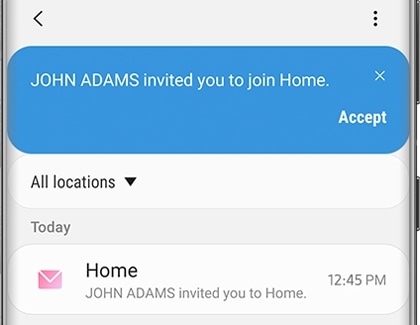
Si une personne n'utilise plus SmartThings, le propriétaire de l'emplacement peut supprimer son adhésion. Vous pouvez également afficher tous les membres d'un emplacement au cas où vous perdriez la trace de ceux qui ont été ajoutés.
Pour afficher ou supprimer un membre, accédez à l'emplacement où se trouve le membre souhaité. Appuyez sur Menu (les trois lignes horizontales), puis sur Membres. Vous pouvez alors afficher le propriétaire de l'emplacement et ses membres actuels.
Pour supprimer un membre, touchez Plus d'options (les trois points verticaux), puis touchez Supprimer. Choisissez les membres que vous souhaitez supprimer, puis appuyez sur Supprimer. Appuyez sur Supprimer pour confirmer. Le ou les membres que vous avez choisis seront désormais supprimés de ce lieu et ne pourront plus contrôler aucun de ses appareils.
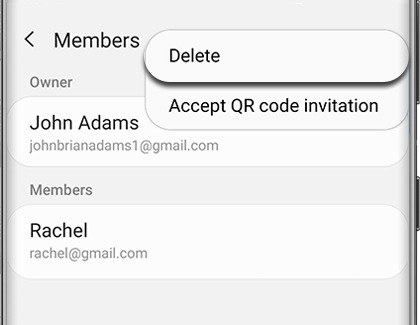
Remarque :
- Seul le propriétaire de l'emplacement peut supprimer des membres.
- Les appareils du membre seront supprimés lorsque vous supprimez le membre.
Merci pour votre avis
Veuillez répondre à toutes questions.